Aggiornato 2024 di aprile: smetti di ricevere messaggi di errore e rallenta il tuo sistema con il nostro strumento di ottimizzazione. Scaricalo ora su questo link
- Scarica e installa lo strumento di riparazione qui.
- Lascia che scansioni il tuo computer.
- Lo strumento sarà quindi ripara il tuo computer.
Windows 10 versione 1903, aggiornata a maggio 2019, ora supporta i giochi a velocità di aggiornamento variabile DX11 che non supportano nativamente questa funzione ed ecco come abilitarla.
Variable Refresh Rate (VRR) è una tecnologia software disponibile con Windows Update il 10 maggio 2019, versione 1903, che riduce la balbuzie e lo strappo quando giochi ai giochi DirectX 11 in modalità a schermo intero che non supportano questa funzionalità in modo nativo.
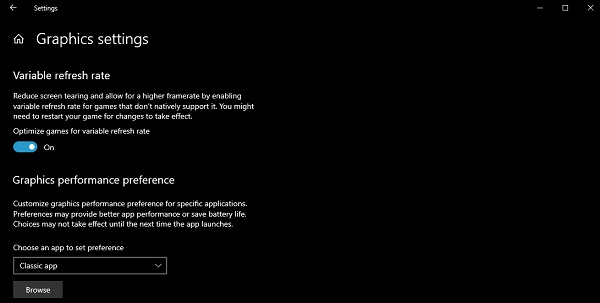
La nuova funzionalità è simile a Nvidia G-Sync e VESA DisplayPort Adaptive-Sync, ma non sostituisce queste tecnologie. Invece, secondo Microsoft, VRR è una funzionalità che completa queste altre tecnologie per migliorare l'esperienza di gioco.
In questa guida, imparerai i passaggi per cui attivare la frequenza di aggiornamento variabile giochi in esecuzione su Windows 10 versione 1903 e successive.
Ecco i requisiti hardware per l'impostazione:
- Windows versione 1903 o successiva
- Un monitor compatibile con G-Sync o Adaptive Sync
- Un processore grafico con driver WDDM 2.6 o superiore che supporta G-Sync / Adaptive-Sync e questa nuova funzionalità del sistema operativo.
Aggiornamento di aprile 2024:
Ora puoi prevenire i problemi del PC utilizzando questo strumento, ad esempio proteggendoti dalla perdita di file e dal malware. Inoltre è un ottimo modo per ottimizzare il computer per le massime prestazioni. Il programma corregge facilmente gli errori comuni che potrebbero verificarsi sui sistemi Windows, senza bisogno di ore di risoluzione dei problemi quando hai la soluzione perfetta a portata di mano:
- Passo 1: Scarica PC Repair & Optimizer Tool (Windows 10, 8, 7, XP, Vista - Certificato Microsoft Gold).
- Passaggio 2: fare clic su "Avvio scansione"Per trovare problemi di registro di Windows che potrebbero causare problemi al PC.
- Passaggio 3: fare clic su "Ripara tutto"Per risolvere tutti i problemi.
L'aggiunta di questa impostazione sarà probabilmente accolta con favore da tutti coloro che giocano ai giochi DirectX 11, hanno uno schermo VRR e non sono stati in grado di combinarlo in modo soddisfacente (come il cioccolato in una mano e il burro di arachidi nell'altra, ma non sono riusciti a fare un tazza di burro di arachidi). Basta notare che deve essere attivato manualmente nelle impostazioni grafiche e la conferma di Microsoft che potrebbero esserci problemi nel gioco.

Per abilitare la frequenza di aggiornamento variabile in Windows 10:
Questa funzione è disabilitata per impostazione predefinita, ma è possibile abilitarla e provarla da soli. Come accennato in precedenza, questa funzione non funziona con DX12, quindi i giochi DX12 non compatibili con GSync / FreeSync non funzioneranno se si abilita questa opzione.
- Apri le Preferenze dell'applicazione.
- Vai a Sistema> Visualizza.
- Fai clic sul link Impostazioni grafiche a destra.
- Nella pagina successiva, seleziona Frequenza di aggiornamento variabile.
CONCLUSIONE
Strappo e otturazioni sono due problemi che molte persone incontrano quando giocano. Questo non solo uccide l'interesse per il gioco, ma rende anche brutta la frequenza di aggiornamento di un gioco. Windows 10 promette di ridurre questo rischio offrendo un'opzione per abilitare una frequenza di aggiornamento variabile in Impostazioni grafiche.
Lo scopo principale di qualsiasi scheda grafica è fornire un'esperienza di gioco fluida e burrosa. Inoltre, una scheda grafica trasferisce le immagini sullo schermo del PC il più rapidamente possibile. Tuttavia, la maggior parte dei monitor sui dispositivi aggiorna le proprie immagini a una certa velocità. Pertanto, se la scheda grafica fornisce immagini al di fuori dell'intervallo di tempo definito, lo schermo di visualizzazione visualizza contemporaneamente una parte dell'immagine e l'immagine successiva sullo schermo. L'immagine è distorta quando è divisa in due parti (rottura dello schermo). Questo fenomeno peggiora solo all'aumentare del frame rate dinamico del gioco.
La funzione Frequenza di aggiornamento variabile ottimizza i giochi per display e schede grafiche che supportano una frequenza di aggiornamento variabile.
https://devblogs.microsoft.com/directx/os-variable-refresh-rate/
Suggerimento esperto: Questo strumento di riparazione esegue la scansione dei repository e sostituisce i file corrotti o mancanti se nessuno di questi metodi ha funzionato. Funziona bene nella maggior parte dei casi in cui il problema è dovuto alla corruzione del sistema. Questo strumento ottimizzerà anche il tuo sistema per massimizzare le prestazioni. Può essere scaricato da Cliccando qui

CCNA, Web Developer, PC Risoluzione dei problemi
Sono un appassionato di computer e un professionista IT praticante. Ho alle spalle anni di esperienza nella programmazione di computer, risoluzione dei problemi hardware e riparazione. Sono specializzato in sviluppo Web e progettazione di database. Ho anche una certificazione CCNA per la progettazione della rete e la risoluzione dei problemi.

